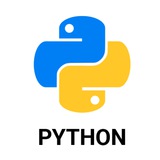💝 سلام دوستان عزیزم
💝👍 احتمالا بعضی از شما عزیزان، در خصوص مفهوم (استاندارد)(پروتکل) جدیدی به نام
MCP Server و
MCP Client، در رابطه با مدلهای هوش مصنوعی، مطالبی را شنیدهاید.
🟢 در صورتی که با این دو موضوع آشنایی دارید، میتوانید با استفاده از نکاتی که در ذیل این مطلب، خدمت شما عرض مینمایم،
MCP Server مورد نظرتان (خودتان) را در محیط VSCode راهاندازی نموده و از امکانات آن استفاده نمایید:
✔️ ابتدا وارد محیط VSCode میشویم.
✔️ باید سرویس Copilot را در محیط VSCode راهاندازی نماییم.
✔️ حال بر روی Icon مربوط به Copilot، که در بالا و در سمت راست کادر جستجو قرار دارد، کلیک مینماییم، تا پنجره مربوط به Copilot ظاهر گردد.
✔️ در قسمت پایین پنجره Copilet، بر روی Drop Down List ای که عنوان Ask دارد، کلیک نموده، و گزینه Agent را انتخاب میکنیم.
✔️ حال بر روی آیکن (آچار پیچگوشتی) که ظاهر میشود، کلیک میکنیم.
✔️ با انتخاب این آیکن، یک Drop Down List، در بالای پنجره VSCode باز میشود. در این لیست، گزینه ذیل را انتخاب میکنیم:
+ Add More Tools...
✔️ سپس، گزینه ذیل را انتخاب میکنیم:
+ Add
MCP Server...
✔️ حال، نوع
MCP Server را انتخاب میکنیم:
- Command (stdio)
- HTTP (Server-sent events)
🔴 در دورههای آموزشی، معمولا توصیه میکنم که
MCP Server ها را در حالت sse، ایجاد نمایید!
✔️ با این فرض، از گزینههای فوق، گزینه HTTP را انتخاب کرده، و سپس نشانی (URL) مربوط به
MCP Server را وارد مینماییم:
🔗 http://127.0.0.1:8000✔️ پس از فشردن دکمه Enter، میتوانیم نام پیشفرض
MCP Server را تغییر داده و یا بدون تغییر، آن را رها نموده و مجددا دکمه Enter را میفشاریم.
✔️ با انجام این عملیات، یک فایل به نام settings.json ظاهر میگردد و میتوانیم اطلاعات مربوط به
MCP Server (ها) مشاهده نماییم.
#AI #VSCode #LLM #MCP #MCP_Server #MCP_Client🆔 @LLM_Ops🆔 @IranianExperts🆔 @DT_PYTHON_LEARNING.